
「BeautyPlus」しかできない!メイクの色や付け方を細かく設定して、理想の顔を作ろう♡
皆さんこんにちは♡
APPTOPIライターのYUURIです!
皆さんは、加工アプリの「BeautyPlus(ビューティープラス)」って知っていますか??
BeautyPlusは定番の加工アプリなので、知ってる方も多いと思います◎
今回はそんなBeautyPlusでしかできない「BeautyPlusオリジナル機能」を紹介♡
その中でもメイク好きさんは必見の機能「マスカラ、アイブロウ、リップのテクスチャや色の選択」について、深く掘り下げていきたいと思います!
BeautyPlus-可愛い自撮りカメラ、写真加工フィルター

開発:Pixocial Technology Singapore Pte Ltd
掲載時の価格:無料
Ver:iOS 7.4.020 / Android 7.4.010
Contents[OPEN]
BeautyPlusにしかない、オリジナル機能って?
BeautyPlusにしかないオリジナル機能は、全部で5つ!
- 「マスカラ、アイブロウ、リップのテクスチャや色の選択」
- 「3D ハイライト」
- 「ハンドオーバーモード」
- 「グループ自撮り」
- 「AI 写真修復」
今回はその中の1つ「マスカラ、アイブロウ、リップのテクスチャや色の選択」について、詳しくご紹介していきます◎
今人気のある「SNOW」や「Ulike」などの競合アプリなどにはない、BeautyPlusだけのオリジナル機能なので、この記事を読んだらあなたもきっとBeautyPlusをダウンロードしたくなっちゃいますよ♡
「マスカラ、アイブロウ、リップのテクスチャや色の選択」とは?
二次選択が可能
簡潔に言うと、部分メイクの二次選択が可能ということ◎
他の加工アプリでは、メイクの色と塗り方がセットになっているため、思い通りのスタイルにできないことも…。
一方BeautyPlusでは、メイクの色と塗り方をそれぞれ自由に設定できるため、より理想の顔に近づけるんです!
- 口紅:カラー→テクスチャ
- チーク:カラー→塗り方
- 眉毛:形→カラー
- まつげ:形→カラー
例えば、加工で口紅をつけたいときに、色だけではなくテクスチャも一緒に選べてしまうんです◎
顔の印象を変えるのにはもちろん、新しいメイクに挑戦したい時のシミュレーションなどにも使えそう!
メイク好きさんにはたまらない機能ですね♪
メイク機能の使い方
それではメイクの色やテクスチャを紹介したいと思いますが、その前に、メイク機能の使い方からチェックしていきましょう!
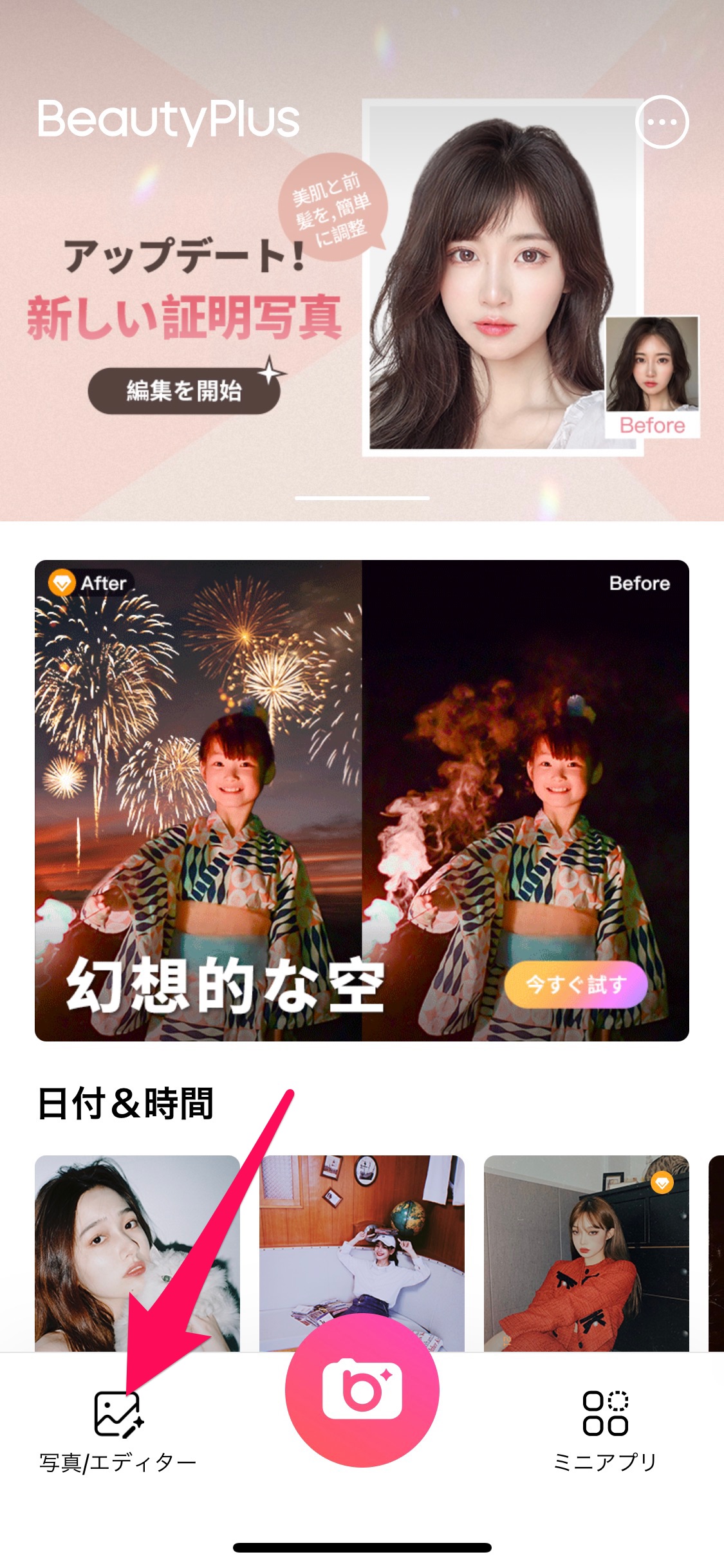
まずアプリを開いたらトップページが表示されるので「写真/エディター」をタップ。
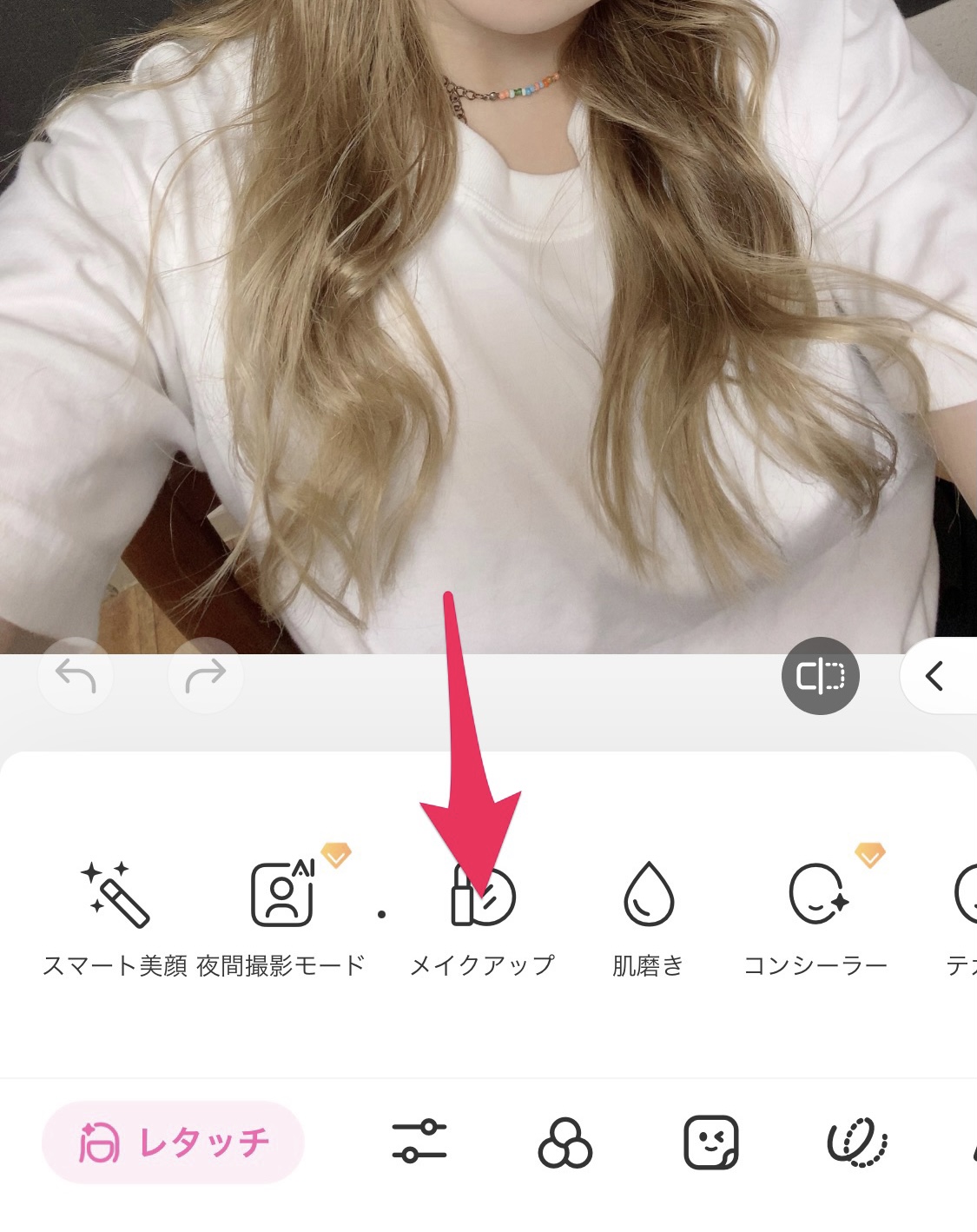
次に「レタッチ」⇒「メイクアップ」の順にタップ。
ここから、メイクしたい部位や色、テクスチャ、塗り方などを決めていきます♡
BeautyPlus-可愛い自撮りカメラ、写真加工フィルター

開発:Pixocial Technology Singapore Pte Ltd
掲載時の価格:無料
Ver:iOS 7.4.020 / Android 7.4.010